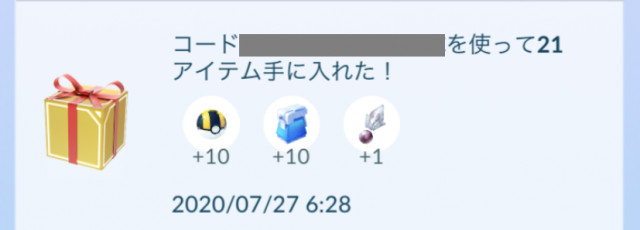
利用可能なプロモーションコード一覧
ポケモンGOのイベントやキャンペーンなどで配布されるプロモーションコードとその使い方を掲載しています。
目次
プロモーションコードの利用方法
| ① | 各プロモコードにあるを押す |
| ② | プロモーションコード入力ページに進むので、ポケモンGOと同じアカウントでサインインする |
| ③ | 遷移先の画面で「適用」ボタンを押す |
| ④ | ポケモンGOアプリを開き報酬を確認する |
| ※ | 上記がうまくいかない場合 ①を押してプロモコードをコピーする ②こちらのコード入力欄に貼り付ける ③「適用」ボタンを押す |
- 正しく適用された場合でも「このコードはすでに使われています」と表示される場合があります。その場合、ゲーム内で適用されたかどうか確認して下さい。
- 公式が期限を発表していない場合、期限か切れているかどうかの確認が難しいため、公開から長い期間が経過したプロモコードについては、掲載しているものでもすでに期限が切れている可能性があります。
- Facebookでログインする場合は、あらかじめポップアップブロックをオフにしておく必要があります。ホーム画面の「設定」アイコンをタップ→「Safari」をタップ→「ポップアップブロック」を「オフ」→Safariで再度入力ページにアクセスし、ポップアップを開く際に「許可」をタップ
- iOSのPTC子供用アカウントでは、現時点ではプロモーションコードを利用できません。
「POKEMON GOワイルドエリア」プレゼント
| SYJMGFM3SWRLQ 配布期間:2025/11/15(土)~ |
ポケモンコンシェルジュ
| PokemonConcierge 配布期間:2025/9/10(水)~9/14(日) |
マックス粒子配布 1日目
| REN73F559HY3T 配布期間:2025/8/21(木)~??? |
マックス粒子配布 2日目
| J85D4HVHQFFYV 配布期間:2025/8/22(金)~??? |
マックス粒子配布 3日目
| 47KP3GM76TK2F 配布期間:2025/8/23(土)~??? |
マックス粒子配布 4日目
| 68TTGWN79E7XE 配布期間:2025/8/24(日)~??? |
WCS 2025 Twitch Drops 1日目
| NG94RKDHXWMUL 配布期間:2025/8/18(月)~8/31(日) |
WCS 2025 Twitch Drops 2日目
| V7L7NS9HRKSL4 配布期間:2025/8/18(月)~8/31(日) |
WCS 2025 Twitch Co-streaming Drops
| JST9U45YFXGNQ 配布期間:2025/8/18(月)~8/31(日) |
WCS 2025 Tシャツ 白
| Z3USC2JQS9LWN 配布期間:2025/8/13(水)~ |
FENDIxFRGMTxPOKEMONパーカー
| FENDIxFRGMTxPOKEMON 配布期間:2024/1/4~??? |
| コード | 報酬 |
|---|---|
| コードを含むリンク POKEBALL50 配布期間:2025/7/25(金)~8/1(金)9:00 | 7/25早朝に発生していた野生ポケモンの捕獲ができない不具合のお詫び モンスターボールx50 |
| コードを含むリンク GOFESTMAX 配布期間:2025/7/22(火)~8/3(日)9:00 | ポケモンプレゼンツ 選択式タイムチャレンジ |
| コードを含むリンク T3DZFDW7LY7TZ 配布期間:2025/6/29(日)~ | シールドエナジーx50 |
| コードを含むリンク DJDGC3XBBCSC8 配布期間:2025/6/28(土)~ | ソードエナジーx50 |
| コードを含むリンク EFKN5A2ZJDLS3 配布期間:2025/6/27(金)~ | シールドエナジーx50 |
| コードを含むリンク WTQHZUTXMJY2U 配布期間:2025/6/26(木)~ | ソードエナジーx50 |
| コードを含むリンク MLBxPOKEMONGO 配布期間:2025/6/25(水)~ | MLBコラボアバター |
| コードを含むリンク 907ANDLIKO 配布期間:2025/4/18(金)~ | TVアニメコラボイベントボーナスタイムチャレンジ |
| コードを含むリンク C352CNMG77474 配布期間:2025/3/1(土)~ | ブレイズエナジーx50 |
| コードを含むリンク ABJXJET8MYW7T 配布期間:2025/2/28(金)~ | ボルトエナジーx50 |
| コードを含むリンク GOTOURUNOVA 配布期間:2025/2/27(木)~3/3(月)15:00 | スペシャルリサーチPokémon Presents 25 x GOツアータイムチャレンジ |
| コードを含むリンク RCC4AJPAUCW86 配布期間:2025/2/27(木)~ | ブレイズエナジーx50 |
| コードを含むリンク WJ5DFWASCL65W 配布期間:2025/2/26(水)~ | ボルトエナジーx50 |
| コードを含むリンク LJRAMRU3RYCMC 配布期間:不明 | マックス粒子x250 |
| コードを含むリンク A6NEWU63K9AU8 配布期間:2024/8/17(土)~8/27(火)8:59 | ポケモンWCS 2024 Tシャツ 白 |
| コードを含むリンク TLFG6HLKRDFGT 配布期間:2024/7/13(土)~ | ムーンエナジーx100 |
| コードを含むリンク SXHCTVYDHTPVU 配布期間:2024/7/12(金)~ | サンエナジーx100 |
| コードを含むリンク PQV2VFB9LD46E 配布期間:2024/7/11(木)~ | ムーンエナジーx100 |
| コードを含むリンク LFR5CQZ7852CP 配布期間:2024/7/10(水)~ | サンエナジーx100 |
| コードを含むリンク 7QJ6P2NX2U7KX 配布期間:2024/6/29(土) | いんせきが貰えるタイムチャレンジ(エピックレイド:メガレックウザタイムチャレンジと同じ内容) |
| コードを含むリンク 7B3ELFUMKLP4G 配布期間:2024/3/30(土)〜 | ライトクリスタルx10 |
| コードを含むリンク CAPTAINPIKACHU 配布期間:2024/3/8〜3/13 23:59 | アニメコラボ記念 「キャプテン帽子をかぶったピカチュウ」に出会えるタイムチャレンジ |
| GOTOURBONUS 配布期間:2024/2/24〜 | ふしぎなアメx1 ぎんのパイルのみx1 |
| HZSLDRHU83UNW 配布期間:2024/2/10〜 | スーパーボールx10 キズぐすりx5 |
| QLVYEGPP6D6YL 配布期間:2024/2/8〜(888人限定) | しあわせタマゴx1 パイルのみx8 モンスターボールx18 |
| HZSLDRHU83UNW 配布期間:2024/2/10〜 | スーパーボールx10 キズぐすりx5 |
| XZU46EAHWPKLK 配布期間:2024/1/7~?? |  スーパーボール×10 スーパーボール×10 キズぐすり×5 キズぐすり×5 |
| AFW7VPNZNLQHV4Q 配布期間:2023 年10月22日~?? | モンスターボール×10 |
| 5YUWFAQQX99SJ 有効期限:10/8 17時頃終了 | 2023 年10月8日 しあわせタマゴ×1 モンスターボール×30 |
| 4535347728075597 有効期限:不明(現在は期限切れ) | 2022年3月25日 ほしのかけらx1 ほしのかけらx1 モンスターボールx20 モンスターボールx20 しあわせタマゴ×1 しあわせタマゴ×1 |
| 7AZGHWU6DWV84 有効期限:不明(現在は期限切れ) | 2022年2月22日 おこうx1 おこうx1 モンスターボールx30 モンスターボールx30 |
| 53HHNL3RTLXMPYFP 有効期限:不明(現在は期限切れ) | おこう×1 モンスターボール×10 パイルのみ×10 |
| MBCK3M2H5PKR2 有効期限:不明(現在は期限切れ) | 「MasuoGames」 モンスターボール×30 おこう×1 しあわせタマゴ×1 |
| E9K4SY77F5623 有効期限:不明(現在は期限切れ) | 「タイ言語のFaceaook公開記念」 モンスターボール×10 |
| KUAXZBJUTP3B7 有効期限:不明 | Samsung 2021アバター |
| GXSD5CJ556NHG 有効期限:不明(現在は期限切れ) | The North Face x GUCCIアバター |
| LRQEV2VZ59UDA 有効期限:不明(現在は期限切れ) | Verizon社のマスクとジャケット |
| TRFJVYZVVV8R4 有効期限:1月1日17時 |  ハイパーボール×30 ハイパーボール×30 げんきのかたまり×10 げんきのかたまり×10 しあわせタマゴ×1 しあわせタマゴ×1 |
| DJTLEKBK2G5EK 有効期限:10/14 9:00まで |  ハイパーボールx20 ハイパーボールx20 ほしのかけらx1 ほしのかけらx1 パイルのみx10 パイルのみx10 Nianticステッカーx10 Nianticステッカーx10 |
| MQE4PFNYVRM6M 有効期限:7/28 2:00まで | スーパーボールx5 ルアーモジュールx1 ステッカー(フシギダネ)x5 |
| UWJ4PFY623R5X 有効期限:7/28 2:00まで | ハイパーボールx5 しあわせタマゴx1 ステッカー(ヒトカゲ)x5 |
| 9FC4SN7K5DAJ6 有効期限:7/28 2:00まで | ほしのかけらx1 ズリのみx5 ステッカー(ゼニガメ)x5 |
| 5PTHMZ3AZM5QC 有効期限:7/28 9:00まで | ハイパーボールx10 まんたんのくすりx10 シンオウのいしx1 |
| FTT7V6NDZ6B8X 有効期限 : 不明 | キズぐすりx3 げんきのかけらx3 |
アマゾンプライム会員限定プロモーションコード

ポケモンGOのアイテムがもらえるアマゾンプライム会員限定プロモーションコードが、2023年6月21日から発行され、これから数か月間にわたって1ヶ月ごとに「モンスターボール」や「しあわせタマゴ」などの道具が入ったボックスを『Pokémon GO』内で受け取ることができます。
受取手順
| 1 | Prime Gaming公式サイトから、アマゾンプライムにサインイン |
| 2 | モンスターボールなどのアイテムが表示されている「ゲーム内コンテンツ」を選択する |
| 3 | 「Prime Gamingを有効にする」を選択する |
| 4 | 「申請コード」を選択する |
| 5 | コードをコピーする |
| 6 | 公式プロモーション入力ページにログインして、プロモーションコードを入力する |
コードの有効期限
コードの有効期限は、「各オファー終了後5営業日」になるので、忘れずに早めに受け取りましょう。
過去のプロモーションコード
ポケモンGOのアイテムがもらえるアマゾンプライム会員限定プロモーションコードが、2022年5月から7月にわたり合計6回発行されましたが、引き続き10月までさらに追加でコードが発行されます。
1回目

2回目
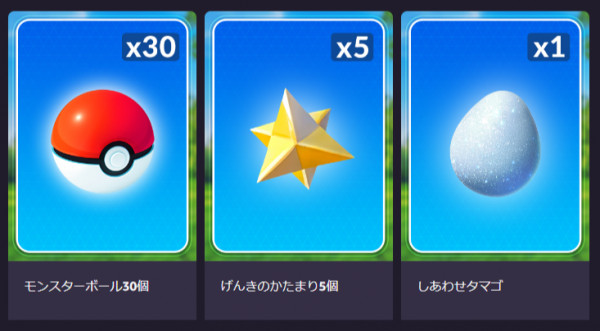
3回目
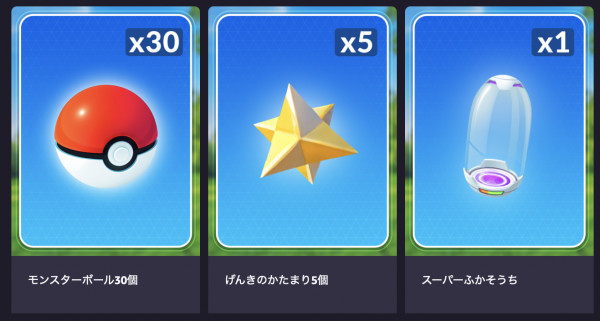
4回目
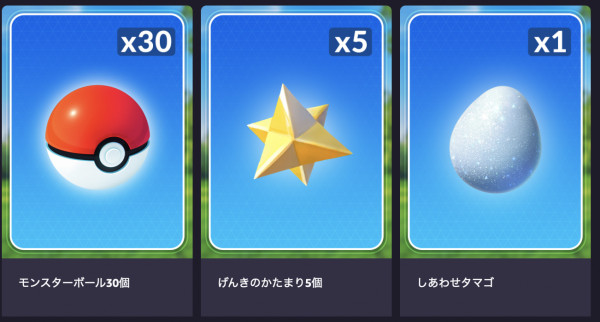
5回目
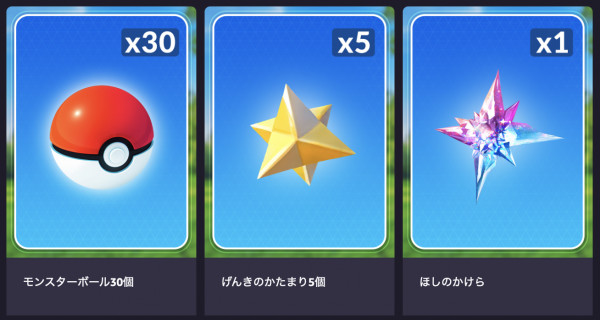
6回目
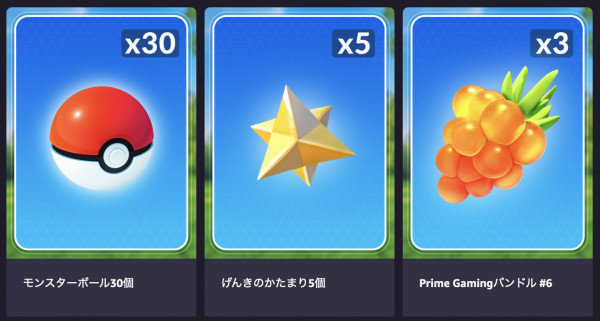
7回目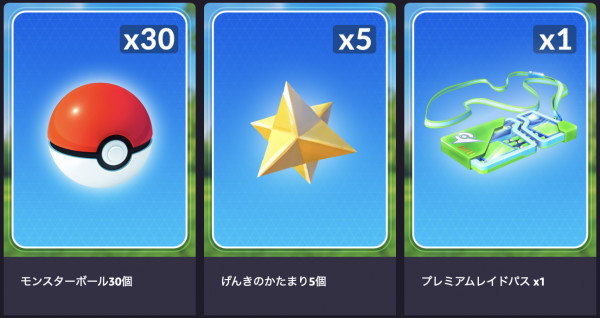
8回目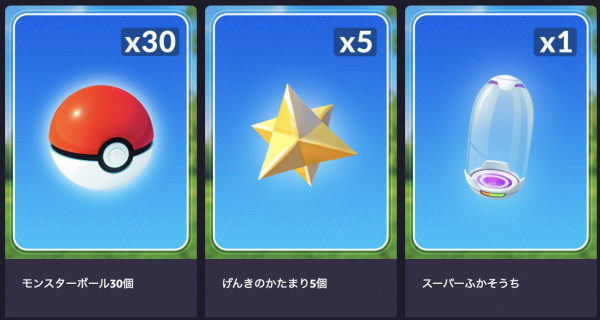
9回目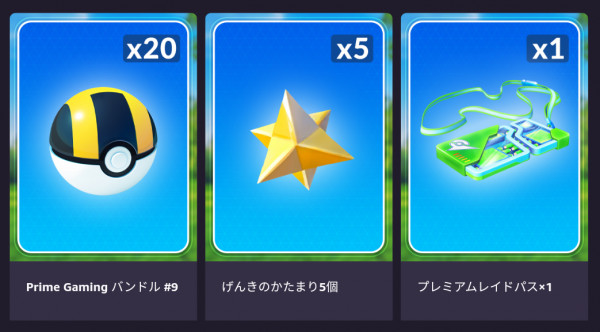
10回目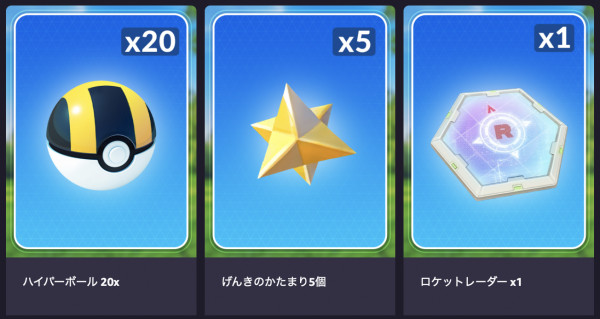
11回目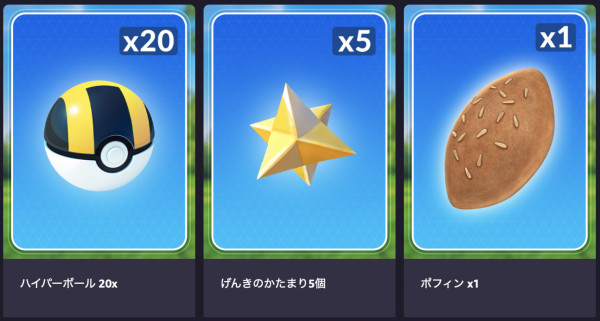
12回目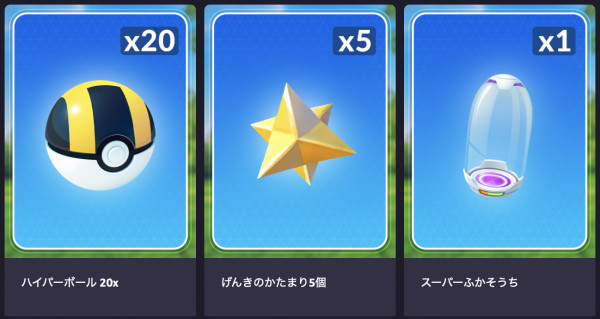























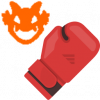






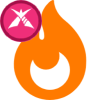
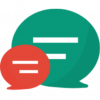

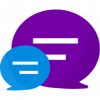

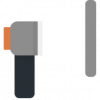




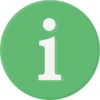


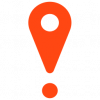



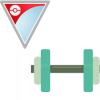
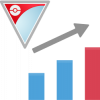


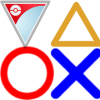
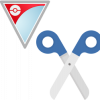
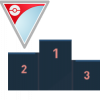



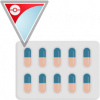

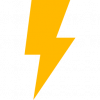


















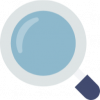


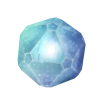

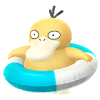




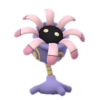
















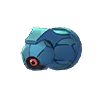


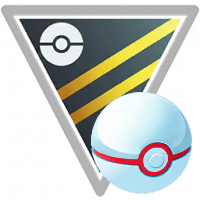









































































 9D
9D